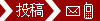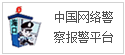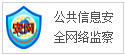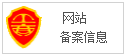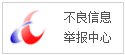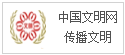你还在用工具截图吗?你还在用按下手机音量下键及电源键截图吗?你已经out啦,最近我get到一款新软件-Total Control,不仅可以用电脑操作手机,还有好多小功能简直不要太好用。
今天就给大家讲讲我怎么用Total Control 实现脚本截图,脚本截图方便快捷,解放双手,真的是神器了!用Total Control 提供的JS API screenshotToDevice(filePath , imageType ,x1 ,y1 ,x2 ,y2)写一个JS 脚本,运行一下脚本就可以实现全屏、局部截图。
全屏、局部截图并保存到手机的API原型:
screenshotToDevice(filePath , imageType ,x1 ,y1 ,x2 ,y2)
screenshotToDevice(filePath , imageType)
参数:
filePath:字符串,保存截屏图片完整路径,如"/data/local/tmp/tmp.bmp"
imageType:字符常量,保存截图类型
- sigmaConst.IMG_BMP
- sigmaConst.IMG_PNG
- sigmaConst.IMG_JPG
x1 : 数字,x1坐标(缺省全屏)
y1 : 数字,y1坐标(缺省全屏)
x2 : 数字,x2坐标(缺省全屏)
y2 : 数字,x2坐标(缺省全屏)
返回值:整型: 0表示截图成功; 非0表示截图失败
(一)实例:JS 实现全屏截图
JS代码如下:
// 获取当前主控设备对象
var device = Device.getMain();
//截屏,获取设备全屏图象,格式为png格保存在手机"/sdcard/aa/image0.png"
var ret = device.screenshotToDevice("/sdcard/aa/image0.png", sigmaConst.IMG_PNG);
if(ret == 0) {
print("成功获取设备全屏图象");
} else {
print("失败获取设备全屏图象");
}
(二)实例:JS 实现局部截图
JS代码如下:
// 获取当前主控设备对象
var device = Device.getMain();
//截屏,获取设备屏幕坐标(20, 20, 300, 300)的图象,格式为jpg格保存在手机目录"/sdcard/aa/"名为"image1.jpg"
var ret = device.screenshotToDevice("/sdcard/aa/image1.jpg", sigmaConst.IMG_JPG, 20, 20, 300, 300);
if(ret == 0) {
print("成功获取设备图象");
} else {
print("失败获取设备图象");
}
是不是超简单,赶快学起来,这是截图保存到手机,下次我再分享截图保存到电脑的使用技巧,很期待吧~~~
(正文已结束)
推荐阅读:rode
免责声明及提醒:此文内容为本网所转载企业宣传资讯,该相关信息仅为宣传及传递更多信息之目的,不代表本网站观点,文章真实性请浏览者慎重核实!任何投资加盟均有风险,提醒广大民众投资需谨慎!